Wyłącz system UEFI w systemie BIOS
UEFI lub Secure Boot to standardowa ochrona BIOSu, która ogranicza możliwość uruchamiania nośnika USB jako dysku rozruchowego. Ten protokół bezpieczeństwa można znaleźć na komputerach z Windows 8 i nowszymi. Jego istotą jest uniemożliwienie użytkownikowi startowania z instalatora Windows 7 i poniżej (lub systemu operacyjnego z innej rodziny).
Spis treści
Informacje o UEFI
Ta funkcja może być przydatna w segmencie korporacyjnym, ponieważ pomaga zapobiegać nieautoryzowanym pobraniom komputera z nieautoryzowanych nośników, które mogą zawierać różne złośliwe programy i programy szpiegujące.
Typowi użytkownicy komputerów PC nie potrzebują tej funkcji, wręcz przeciwnie, w niektórych przypadkach może nawet przeszkadzać, na przykład, jeśli chcesz zainstalować system Linux z systemem Windows. Ponadto, z powodu problemów z ustawieniami UEFI podczas pracy w systemie operacyjnym, można uzyskać komunikat o błędzie.
Aby dowiedzieć się, czy ta ochrona jest włączona, nie musisz wchodzić do BIOS-u i szukać informacji na ten temat, po prostu zrób kilka prostych kroków bez opuszczania systemu Windows:
- Otwórz wiersz "Uruchom" za pomocą kombinacji klawiszy Win + R , a następnie wprowadź polecenie "cmd" .
- Po wejściu otworzy się "Wiersz poleceń" , w którym należy wpisać:
msinfo32 - W otwartym oknie wybierz pozycję "Informacje o systemie" po lewej stronie okna. Następnie musisz znaleźć linię "Stan bezpiecznego ładowania" . Jeśli przeciwieństwem jest "Wył." , Nie musisz wprowadzać żadnych zmian w systemie BIOS.
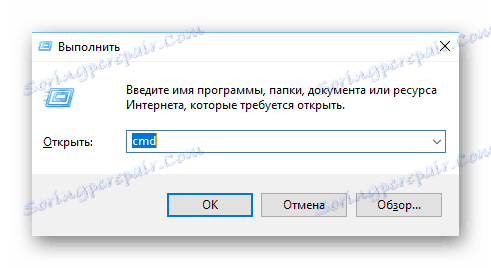
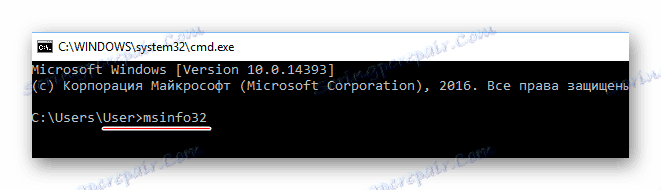
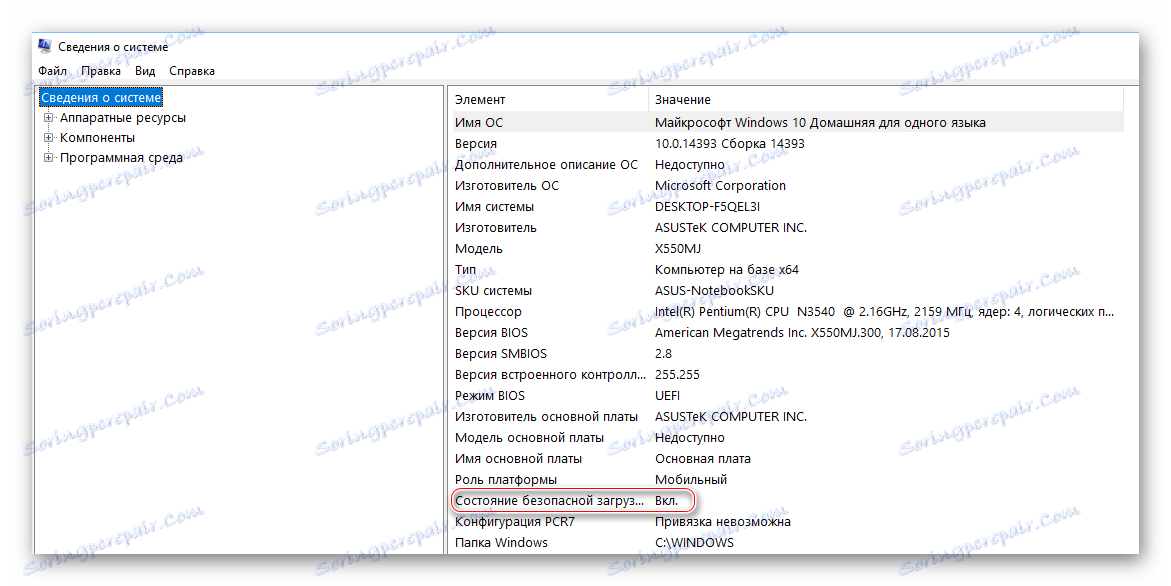
W zależności od producenta płyty głównej proces wyłączania tej funkcji może wyglądać inaczej. Rozważ opcje najbardziej popularnych producentów płyt głównych i komputerów.
Metoda 1: dla ASUS
- Wejdź do BIOS-u.
- W głównym menu głównym wybierz "Uruchom" . W niektórych przypadkach menu główne może nie być, zamiast tego zostanie wyświetlona lista różnych parametrów, w których należy znaleźć element o tej samej nazwie.
- Przejdź do "Secure Boot" lub i znajdź opcję "OS Type" . Wybierz ją za pomocą klawiszy strzałek.
- Naciśnij klawisz Enter iw rozwijanym menu wybierz "Inny system operacyjny" .
- Wyjdź z "Exit" w górnym menu. Po wyjściu potwierdź zmiany.
Czytaj więcej: Jak wejść do BIOSu na ASUS
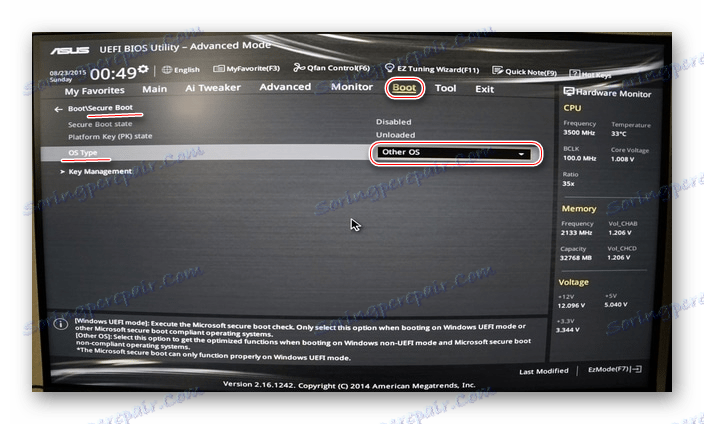
Metoda 2: dla HP
- Wejdź do BIOS-u.
- Teraz przejdź do zakładki "Konfiguracja systemu" .
- Następnie przejdź do sekcji "Boot Option" i znajdź tam "Secure Boot" . Podświetl go i naciśnij Enter . W menu rozwijanym ustaw wartość "Disable" .
- Zamknij BIOS z zapisanymi zmianami, używając klawisza F10 lub "Zapisz i wyjdź" .
Czytaj więcej: Jak wejść do BIOSu w HP
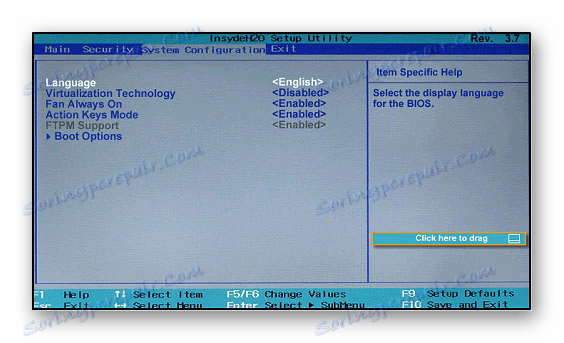
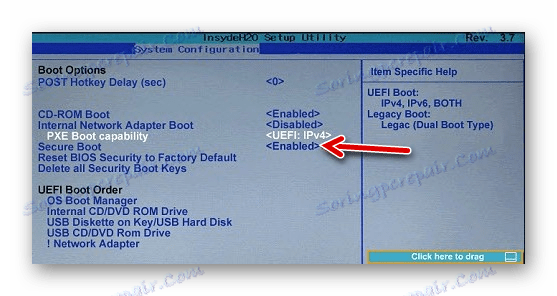
Metoda 3: Dla Toshiby i Lenovo
Tutaj, po wejściu do BIOS-u, musisz wybrać sekcję "Bezpieczeństwo" . Powinien istnieć parametr "Secure Boot" , przed którym musisz ustawić wartość "Disable" .
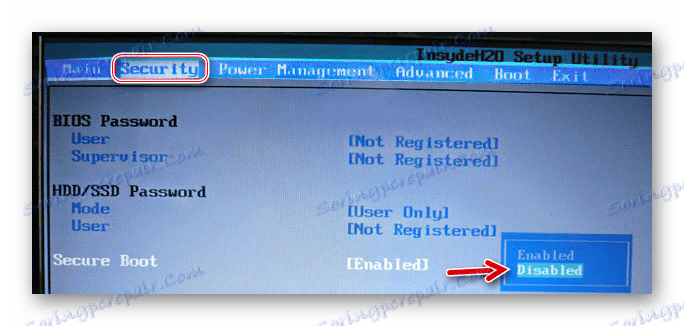
Czytaj także: Jak wejść do BIOSu na laptopie Lenovo
Metoda 4: Dla Acer
Jeśli wszystko było względnie proste w przypadku poprzednich producentów, początkowo potrzebny parametr nie będzie dostępny do wprowadzania zmian. Aby go odblokować, musisz wpisać hasło w BIOS-ie. Możesz to zrobić postępując zgodnie z instrukcjami:
- Po wejściu do BIOSu przejdź do sekcji "Bezpieczeństwo" .
- W tym celu należy znaleźć pozycję "Ustaw hasło administratora" . Aby wprowadzić hasło administratora, wystarczy wybrać tę opcję i nacisnąć Enter . Następnie otworzy się okno, w którym należy wprowadzić hasło. Nie ma praktycznie żadnych wymagań, więc może to być coś w rodzaju "123456".
- Aby na pewno odblokować wszystkie parametry BIOSu, zaleca się wyjście z zapisaniem zmian.
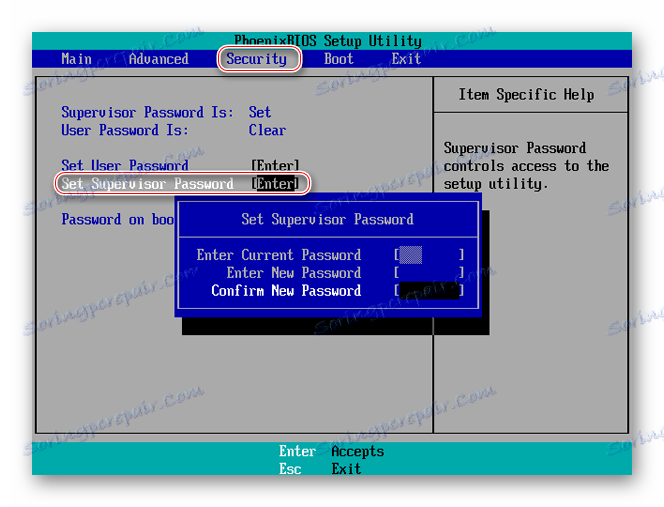
Czytaj także: Jak wejść do BIOSu na Acer
Aby usunąć tryb ochrony, użyj tych zaleceń:
- Ponownie wprowadź BIOS za pomocą hasła i przejdź do sekcji "Uwierzytelnianie" , która znajduje się w górnym menu.
- Pojawi się opcja "Bezpieczne uruchamianie" , w której musisz zmienić "Włącz" na "Wyłącz" .
- Teraz wyjdź z BIOS ze wszystkimi zapisanymi zmianami.
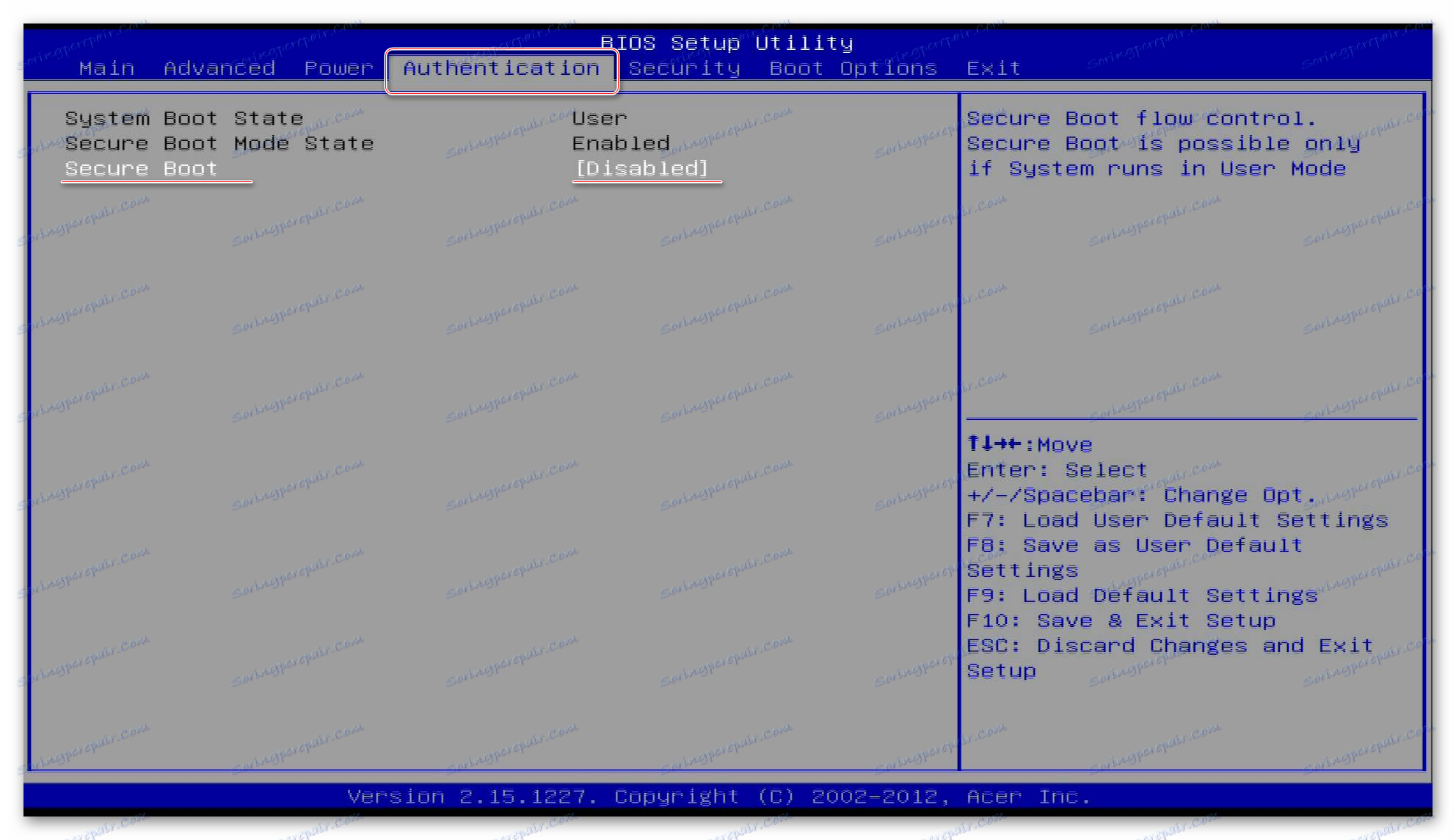
Metoda 5: Dla płyt głównych Gigabyte
Po uruchomieniu systemu BIOS należy przejść do zakładki "Funkcje systemu BIOS" , w której należy ustawić wartość "Wyłącz" na "Bezpieczne uruchamianie" .
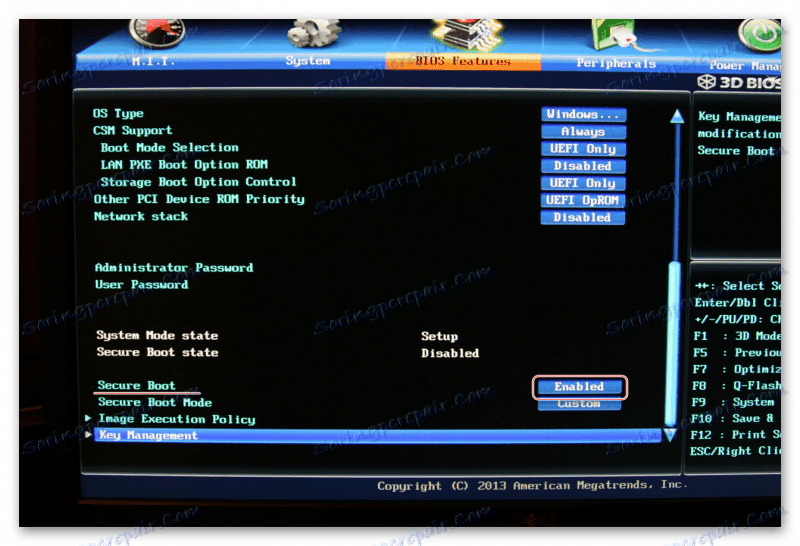
Wyłączenie UEFI nie jest tak trudne, jak mogłoby się wydawać na pierwszy rzut oka. Ponadto, jako takie korzyści dla przeciętnego użytkownika, ten parametr nie jest sam w sobie.